IPad nav mans mīļākais e-grāmatu lasītājs. Galu galā, ja jūs visu dienu skatāties uz datora ekrāna, pēdējā lieta, ko vēlaties darīt mājās, ir lasīt grāmatu glancētā iPad ekrānā.
Bet iBooks nav tikai e-grāmatas. To var izmantot arī PDF failu glabāšanai, īpaši atsauces dokumentiem, piemēram, īpašnieka rokasgrāmatām. (Ja tas vēl nav izdarīts, ir pienācis laiks mest papīra īpašnieka rokasgrāmatas.)
Lai lejupielādētu PDF failus uz iBooks savā iPad vai iPhone ierīcē, skatiet, kā organizēt, pārdēvēt un sinhronizēt PDF failus.
Kā saglabāt PDF dokumentus iBooks
IPad ir lielisks PDF skatītājs, bet to var izmantot arī PDF failu lejupielādei un saglabāšanai. Jūs, iespējams, sastapsieties ar PDF failiem iOS kā e-pasta pielikumiem vai tīmeklī. Izmantojot lietotni Mail vai Safari, PDF faila lejupielādēšanai iBooks nepieciešams tikai daži pieskārieni.
E-pastā pieskarieties PDF pielikumam, lai lejupielādētu, un pēc tam pieskarieties, lai to atvērtu. Kad fails ir atvērts programmā Mail, apakšējā kreisajā stūrī pieskarieties koplietošanas pogai un pēc tam pieskarieties pogai Copy to iBooks .
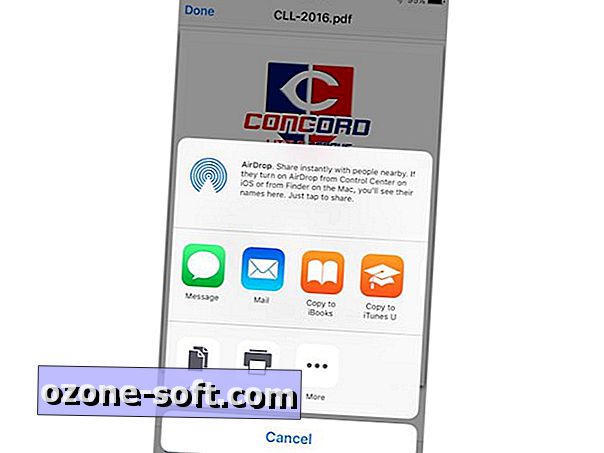
", " modalTemplate ":" {{content}} ", " setContentOnInit ": false} '>
Programmā Safari pieskarieties PDF failam, kuru skatāties, lai augšdaļā parādītu reklāmkarogu ar kreiso pusi Atvērt un labajā pusē Atvērt iBooks . Pieskarieties pēdējam un lejupielādēsit PDF failu iBooks.
Izveidot mapi (aka kolekcijas)
Ja sākat lietot iBooks, lai savāktu PDF failus, jūs beidzot sasniegsiet punktu, kur jūs vēlaties, lai iBooks veikalu plauktos. PDF failus var sakārtot mapēs, kuras iBooks aicina kolekcijas.
Lai izveidotu kolekciju, augšpusē pieskarieties pie Visas grāmatas un pēc tam pieskarieties pie Jauna kolekcija un piešķiriet tai nosaukumu. Šī jaunā kolekcija tiks pievienota sarakstam.
Pašreizējā kolekcija, kuru jūs skatāties, ir uzskaitīta iBooks augšpusē, kurā ir četras noklusējuma kolekcijas un jebkura izveidotā. Faktiski, viena no noklusējuma kolekcijām ir nosaukta ar PDF, kas automātiski velk visus PDF failus, kurus saglabājat iBooks.
Pievienojiet kolekcijai PDF failus
Lai PDF failu pārvietotu uz kolekciju, dodieties uz visu grāmatu skatījumu, kurā ir uzskaitīti visi jūsu iBook esošie faili, un augšējā labajā stūrī pieskarieties Select . Pēc tam pieskarieties PDF failiem, kurus vēlaties pārvietot, un pēc tam augšējā kreisajā stūrī pieskarieties pogai Pārvietot . Pēc pieskaršanās pogai Pārvietot varat atlasīt izvēlēto failu galamērķi.
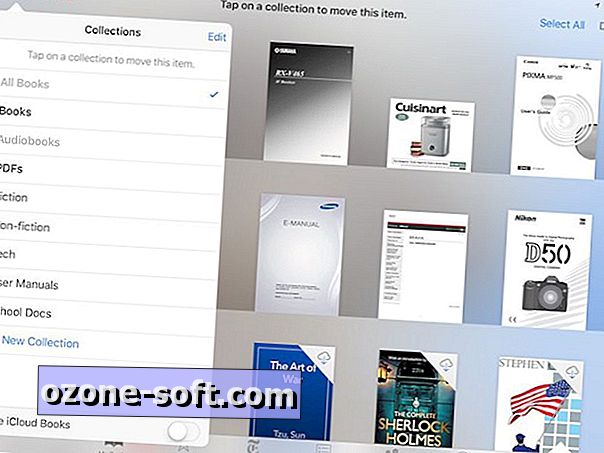
", " modalTemplate ":" {{content}} ", " setContentOnInit ": false} '>
Kā pārdēvēt PDF failus
Iespēja pārdēvēt PDF failus ir noderīga, jo sīktēli iBooks ir pārāk mazi, lai redzētu, kas ir katrs PDF fails, īpaši mazā iPhone ekrānā. Ja pārslēdzaties no noklusējuma režģa skatījuma iBooks uz saraksta skatu, kas parāda katra faila nosaukumus, tas nav tik noderīgi, jo daudziem PDF failiem ir bezjēdzīgi failu nosaukumi, kas nesniedz pavedienu par to tēmu vai saturu.
Lai pārdēvētu PDF failu, noklusējuma režģa skatā jāizmanto saraksta skats.
- No galvenajiem iBooks bibliotēkas skatiem, pieskarieties pogai augšējā kreisajā stūrī, lai pārslēgtos no saraksta uz režģa skatiem.
- Izvēlieties saraksta skatu un pēc tam augšējā labajā stūrī pieskarieties Select .
- Sarakstā pieskarieties PDF nosaukumam, lai izsauktu ekrāna tastatūru, lai to pārdēvētu.
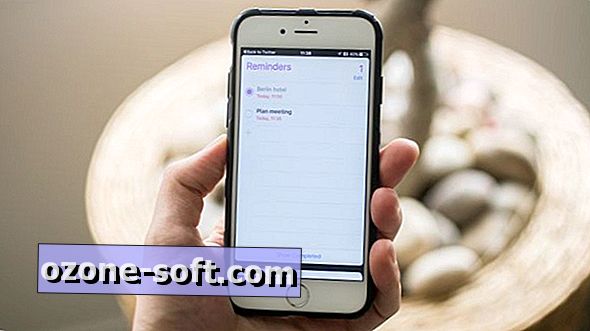
Sinhronizējiet PDF failus visās iOS ierīcēs
Ja lietojat iBooks vairākās ierīcēs, varat sinhronizēt iBooks starp iOS ierīcēm un Mac, lai jūsu PDF faili būtu pieejami neatkarīgi no tā, kurā ekrānā skatāties.
Lai sinhronizētu iBooks jūsu Apple ierīcēs, vispirms pārliecinieties, ka katrai no tām ir jaunākā iBooks versija. Pārbaudiet arī, vai izmantojat to pašu Apple ID katrai ierīcei.
Izmantojot iBooks un to pašu Apple ID, jums jāpārliecinās, vai ir iespējoti sinhronizācijas iestatījumi. Lietojumprogrammā iOS atveriet Iestatījumi> iBooks un pārliecinieties, vai ir ieslēgti Atlasīt sinhronizācijas kolekcijas un sinhronizācijas grāmatzīmes un piezīmes . Mac datorā atveriet iBooks, dodieties uz iBooks> Preferences un pārliecinieties, vai lodziņš ir atzīmēts attiecībā uz Sync bookmarks, highlights un kolekcijām ierīcēs .
Tagad, kad es esmu sākis īpašnieku rokasgrāmatu kolekciju iBooks, es uzskatu, ka tas ir noderīgi arī citu PDF failu glabāšanai, sākot ar skolu saistītajiem dokumentiem, kas paredzēti maniem bērniem, līdz ar darbu saistītiem dokumentiem.








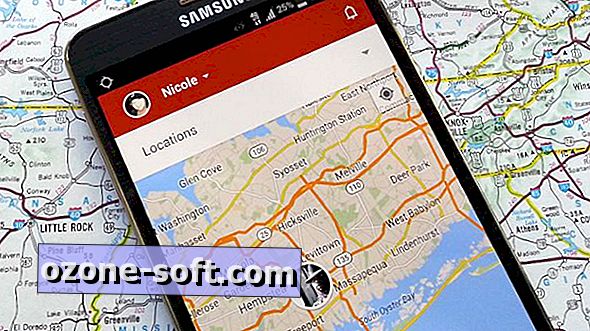




Atstājiet Savu Komentāru